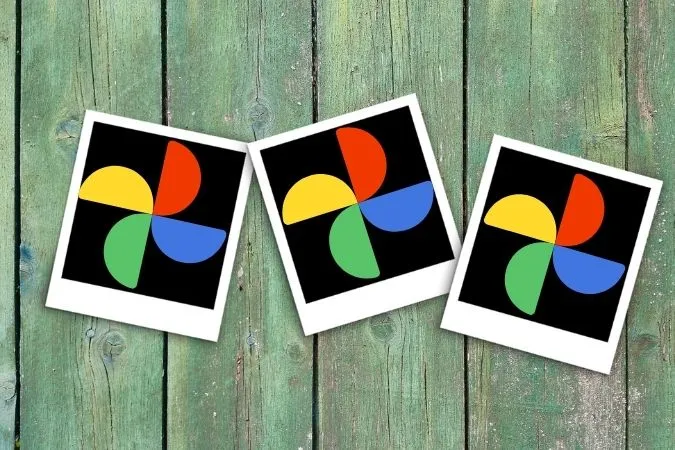Nos últimos anos, o Google Fotos evoluiu como nenhum outro. Tem tudo o que um utilizador pode precisar de uma aplicação de armazenamento de fotografias, razão pela qual se tornou a alternativa de galeria preferida de muitos. Mas o que acontece quando algumas das suas fotografias desaparecem? Se tem andado a coçar a cabeça à procura de fotografias das últimas férias, este guia é para si. Hoje, vamos partilhar algumas dicas de resolução de problemas que o ajudarão a corrigir os problemas de o Google Fotos não mostrar todas as fotografias no Android e no iPhone. Então, vamos começar.
1. verifique a ligação à Internet
Uma vez que o Google Fotos requer uma ligação à Internet que funcione para transferir conteúdos multimédia da nuvem, terá de começar por verificar a Internet no seu telefone. Para isso, pode tentar efetuar um teste de velocidade rápido no seu Android ou iPhone.
Se a Internet parecer boa, avance para outras soluções desta lista.
2. active a cópia de segurança e a sincronização
Em seguida, terá de verificar se autorizou a aplicação Google Fotos a fazer cópias de segurança e sincronizar dados. Esta funcionalidade permite que a aplicação sincronize automaticamente fotografias e vídeos com a sua conta e os disponibilize em todos os dispositivos.
1. inicie a aplicação Google Fotos no seu telemóvel. Toque na sua imagem de perfil no canto superior direito e seleccione Definições de fotografias.
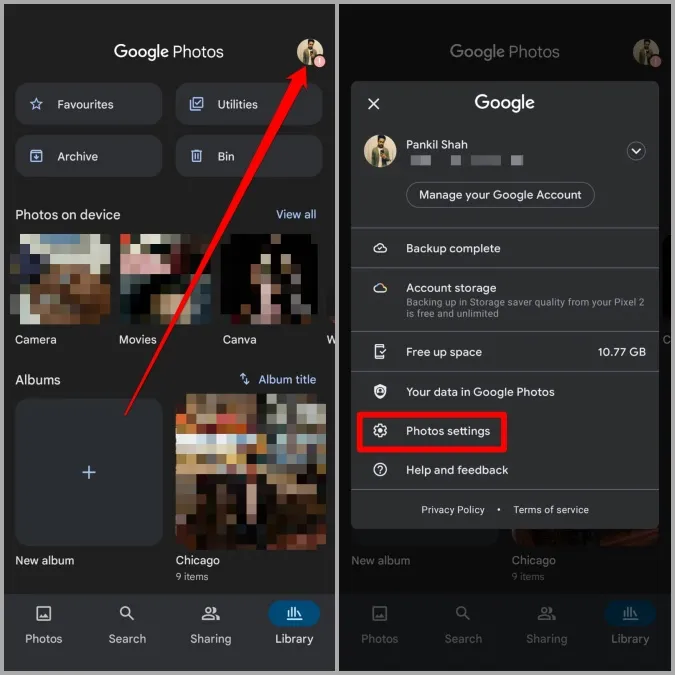
2. vá para Cópia de segurança e sincronização e certifique-se de que está activada.

Depois de activada, reinicie a aplicação e veja se consegue encontrar todas as suas fotografias.
3. verifique a permissão de aplicações relevantes
Outra razão pela qual o Google Fotos poderá não mostrar todas as suas fotografias é o facto de não ter todas as permissões necessárias. Veja como as pode conceder.
Android
1. abra a aplicação Definições no seu telefone. Aceda a Aplicações e notificações > Fotografias.
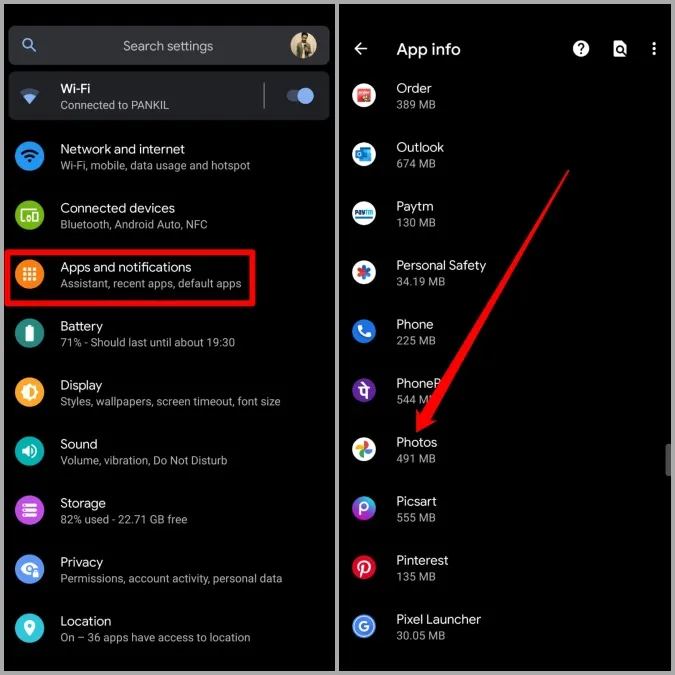
2) Na página de informações da aplicação, toque em Permissões. Certifique-se de que a aplicação tem todas as permissões de que necessita.
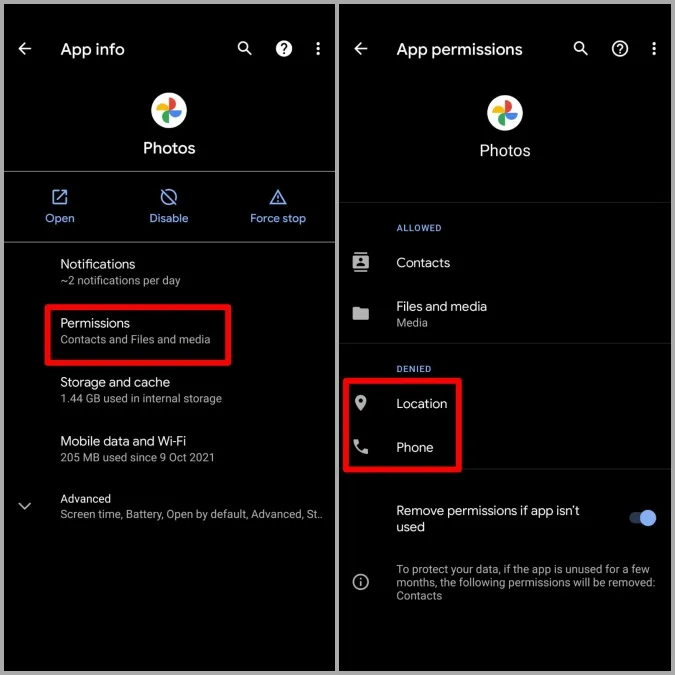
iOS
1. abra a aplicação Definições no seu iPhone e desloque-se para baixo para tocar em Google Fotos.
2. agora, permita todas as permissões activando os respectivos botões.
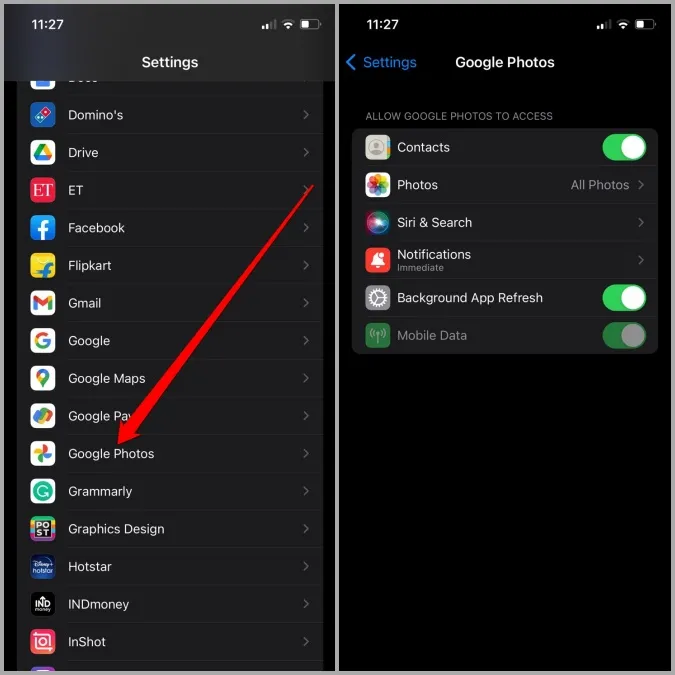
Depois disso, reinicie a aplicação para ver se as suas fotografias desaparecidas estão de volta.
4. verifique outras pastas
A aplicação Google Fotos foi concebida para oferecer cartões de sugestões que lhe permitem arquivar ou eliminar fotografias sem importância com um simples toque. Além disso, também tem uma funcionalidade de pasta bloqueada onde pode guardar as suas fotografias privadas. Por isso, se não conseguir encontrar as fotografias que lhe faltam aqui, é provável que as fotografias que lhe faltam estejam algures nessas pastas.
Na aplicação Fotografias, mude para o separador Biblioteca e percorra a pasta Arquivo e Lixeira para ver se consegue encontrar as fotografias que lhe faltam.
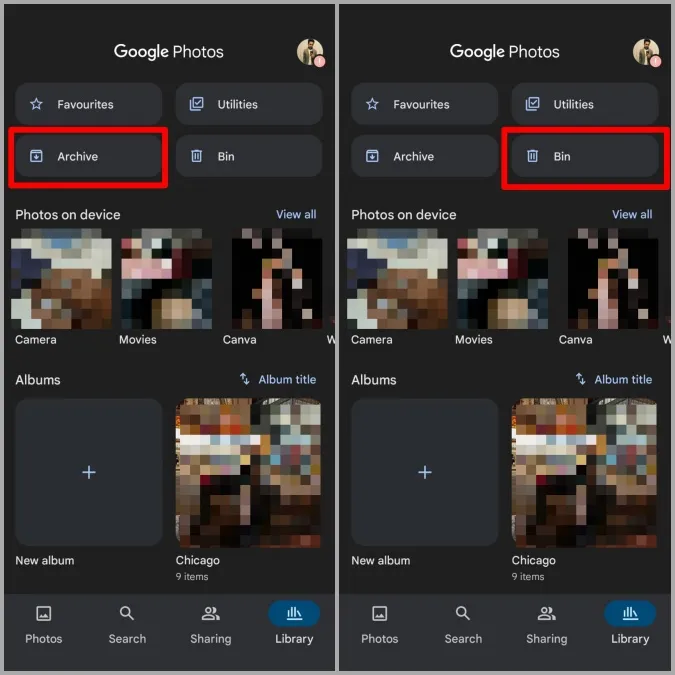
Da mesma forma, para aceder à pasta bloqueada, aceda a Biblioteca > Utilitários > Pasta bloqueada.
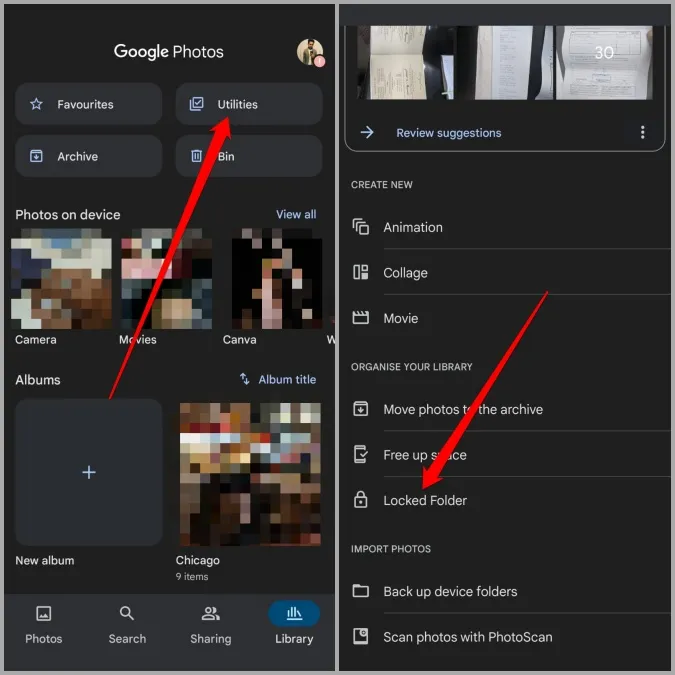
Se as imagens do Google Fotos em falta não estiverem aqui, continue com este guia de resolução de problemas.
5. limpar a cache da aplicação (Android)
Limpar a cache é uma solução experimentada e testada para qualquer aplicação no Android que tenha dificuldade em funcionar corretamente. E o Google Fotos não é exceção a esta regra.
1. abra a aplicação Definições e navegue até Aplicações e notificações > Fotografias.
2. aceda a Armazenamento e cache e, em seguida, toque no botão Limpar cache.
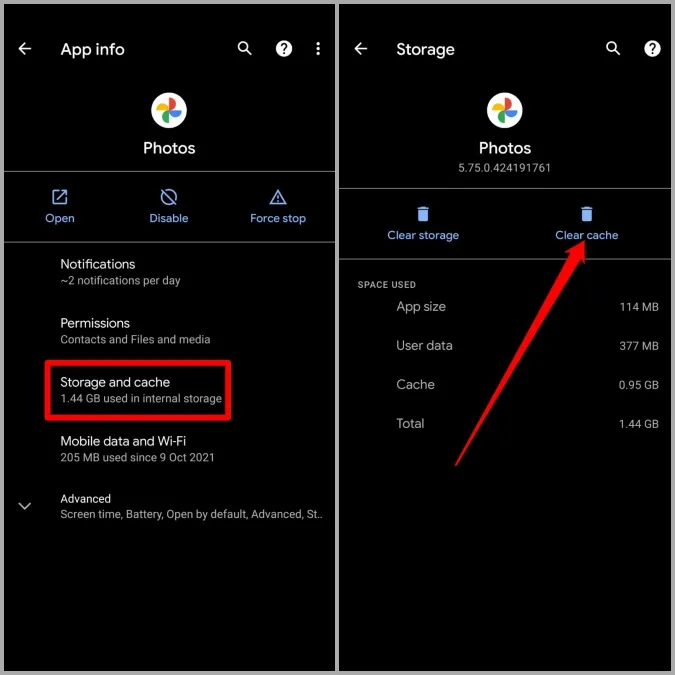
Reinicie a aplicação Fotografias e veja se já carrega as fotografias em falta.
6. reinstale a aplicação
É possível que os dados associados à aplicação tenham ficado inacessíveis ou corrompidos. Por isso, se a limpeza da cache não fizer qualquer diferença, pode tentar desinstalar a aplicação e instalar novamente a aplicação Google Fotos.
7. experimente a versão Web
Se, apesar dos seus esforços, continuar a não conseguir localizar as fotografias em falta, pode tentar verificar a versão Web. Para o fazer, abra o seu navegador Web preferido no PC e navegue até ao Google Fotos. Percorra todas as pastas e veja se consegue encontrar as fotografias em falta.
Se, mesmo assim, não conseguir encontrar todas as suas fotografias, é provável que essas fotografias ainda não tenham sido objeto de cópia de segurança ou tenham sido eliminadas.
Recupere-as
A possibilidade de aceder e partilhar facilmente as suas fotografias e vídeos a partir de diferentes dispositivos é muito reconfortante. Esperamos que as soluções acima o tenham ajudado a resolver definitivamente o problema de o Google Fotos não mostrar todas as fotografias.